你当前正在访问 Microsoft Azure Global Edition 技术文档网站。 如果需要访问由世纪互联运营的 Microsoft Azure 中国技术文档网站,请访问 https://docs.azure.cn。
可以使用 Azure Cloud Shell 部署 Azure 资源管理器模板(ARM 模板)。 可以部署远程存储的 ARM 模板,也可以部署存储在 Cloud Shell 的本地存储帐户上的 ARM 模板。
你可以部署到任何范围。 本文介绍如何部署到资源组。
先决条件
所需的权限
若要部署 Bicep 文件或 Azure 资源管理器 (ARM) 模板,需要对要部署的资源进行写入访问权限,并有权访问资源 Microsoft.Resources/deployments 类型上的所有作。 例如,若要部署虚拟机,需要 Microsoft.Compute/virtualMachines/write 和 Microsoft.Resources/deployments/* 权限。 What-if 操作具有相同的权限要求。
Azure CLI 2.76.0 或更高版本 和 Azure PowerShell 版本 13.4.0 或更高版本 引入了 ValidationLevel 开关,以确定 ARM 在此过程中如何彻底验证 Bicep 模板。 有关详细信息,请参阅 What-if 命令
有关角色和权限的列表,请参阅 Azure 内置角色。
部署远程模板
若要部署外部模板,请提供模板的 URI,就像在任何外部部署中一样。 外部模板可以位于 GitHub 存储库或外部存储帐户中。
通过从 Azure 门户选择 Cloud Shell 图标打开 Cloud Shell 提示符。

通过选择 “切换到 Bash ”或 “切换到 PowerShell”在 Bash 和 PowerShell 之间切换。

若要部署模板,请使用以下命令:
az group create --name ExampleGroup --location "Central US" az deployment group create \ --name ExampleDeployment \ --resource-group ExampleGroup \ --template-uri "https://raw.githubusercontent.com/Azure/azure-quickstart-templates/master/quickstarts/microsoft.storage/storage-account-create/azuredeploy.json" \ --parameters storageAccountType=Standard_GRS
部署本地模板
若要部署本地模板,必须先将模板上传到连接到 Cloud Shell 会话的存储帐户。
登录到 Cloud Shell。
选择 PowerShell 或 Bash。
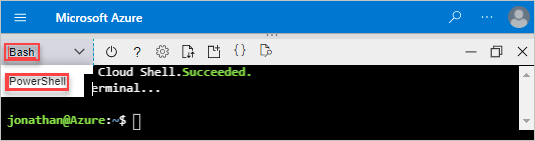
选择 “上传/下载文件”,然后选择“ 上传”。

选择要上传的 ARM 模板,然后选择“ 打开”。
若要部署模板,请使用以下命令:
az group create --name ExampleGroup --location "South Central US" az deployment group create \ --resource-group ExampleGroup \ --template-file azuredeploy.json \ --parameters storageAccountType=Standard_GRS
后续步骤
- 有关部署命令的详细信息,请参阅 使用 ARM 模板和 Azure CLI 部署资源 , 以及使用 ARM 模板和 Azure PowerShell 部署资源。
- 若要在部署模板之前预览更改,请参阅 ARM 模板部署 What-if 操作。